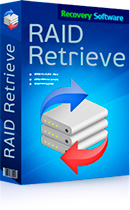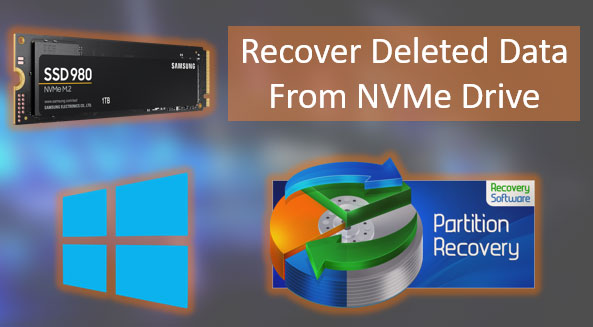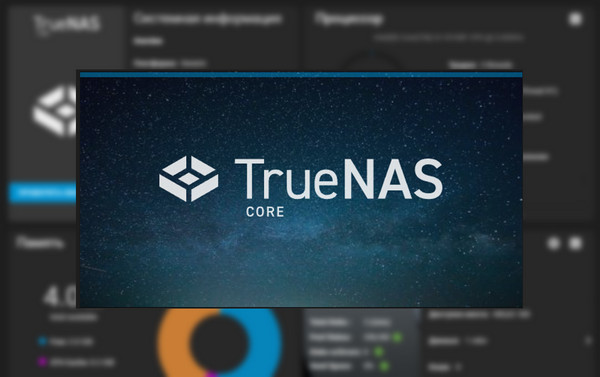Come recuperare i dati da X-RAID Netgear? La tecnologia di creazione di un array X-RAID sui dispositivi NAS Netgear ReadyNAS ha certi vantaggi ma presenta anche delle sfumature proprie. E quando si tratta di recupero dati, è necessario il supporto di programmi specializzati. Vediamo come funziona uno di questi programmi.
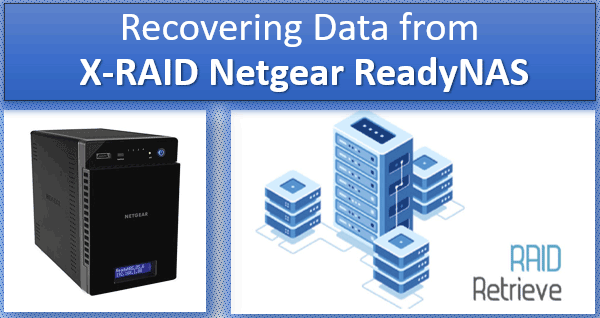
Contenuti
- X-RAID su Netgear ReadyNAS NAS
- Come recuperare i dati da Netgear ReadyNAS X-RAID
- Come recuperare dati da un Netgear ReadyNAS X-RAID corrotto
X-RAID su Netgear ReadyNAS NAS
X-RAID è una tecnologia utilizzata per creare un array RAID sui dispositivi NAS Netgear. Viene utilizzata di default insieme alla tradizionale tecnologia RAID, nota come modalità Flex-RAID.
X-RAID crea un array RAID con una singola partizione per memorizzare i dati. Questa partizione si espande automaticamente quando si aggiungono o si sostituiscono dischi, senza richiedere di ricreare l’array o perdere dati. Questa è la prima caratteristica distintiva di X-RAID.
La seconda caratteristica è che la modalità X-RAID seleziona automaticamente la configurazione RAID ottimale in base al numero di dischi e alle opzioni disponibili, come JBOD, RAID 0, 1, 5, ecc. Questa configurazione può essere cambiata in futuro senza perdere dati. Ad esempio, se si hanno due dischi, X-RAID utilizzerà inizialmente una configurazione a specchio RAID 1 per la tolleranza ai guasti.
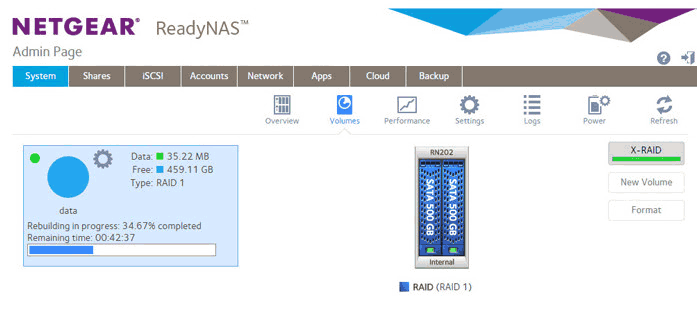
Al contrario, la modalità Flex-RAID non aumenta automaticamente le dimensioni dello storage senza ricostruire il RAID e perdere dati. Tuttavia, consente agli utenti di selezionare manualmente la configurazione RAID desiderata.
I dispositivi di archiviazione Netgear ReadyNAS rilasciati prima del 2013, con versioni del sistema operativo precedenti a NAS OS 6, utilizzano una configurazione in cui i dischi sono divisi in partizioni che vengono RAIDizzate utilizzando md, e quindi gli array md vengono uniti in un volume LVM singolo. Il file system in questa configurazione è EXT.
D’altra parte, gli apparecchi che utilizzano ReadyNAS OS 6 rilasciati nel 2013 utilizzano anche md per combinare i dischi, ma utilizzano il file system BTRFS invece di LVM.
Come recuperare i dati da Netgear ReadyNAS X-RAID
Per recuperare i dati da un Netgear X-RAID, è necessario un programma che supporti tutte le caratteristiche di questa implementazione di storage su disco. Questo include il supporto per i file system Ext4 e BtrFS utilizzati sui dispositivi NAS Netgear.
Il programma dovrebbe inoltre avere il supporto per il recupero dati da array RAID in generale, e in particolare da array RAID creati utilizzando la tecnologia X-RAID e le configurazioni associate.
Uno di questi programmi è RS RAID Retrieve. Supporta una vasta gamma di file system e può recuperare dati da qualsiasi supporto, inclusi array RAID.
RS RAID Retrieve è un programma specializzato che supporta varie tecnologie per l’implementazione di array di dischi. Può recuperare dati da array corrotti e da dischi mancanti o guasti, e rileva automaticamente gli array RAID. Fornisce anche un costruttore RAID per specificare manualmente i parametri dell’array.
Per recuperare i dati da un Netgear ReadyNAS X-RAID, è necessario collegare i dischi rigidi a un sistema operativo desktop dove è possibile eseguire RS RAID Retrieve. I dischi possono essere collegati a un PC o laptop.
Quando si collegano i dischi, potrebbe essere richiesto di inizializzarli. Assicurarsi di rifiutare, poiché l’inizializzazione dei dischi cancellerà i dati.
Scaricare e installare RS RAID Retrieve.

Ripristino automatico di qualsiasi tipo di array RAID
All’avvio, il programma analizzerà il supporto e rileverà e assemblerà automaticamente l’array RAID(i).
La partizione X-RAID del dispositivo Netgear verrà visualizzata nella finestra del programma – sarà una partizione con il file system Ext4 o BtrFS.
Per cercare informazioni, fare clic con il pulsante destro su una sezione o aprire la Guida.
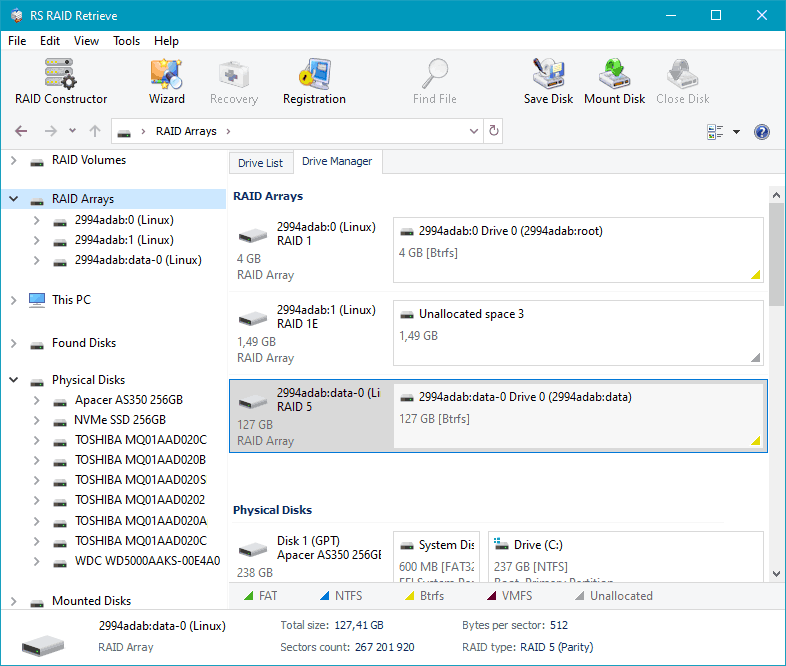
Per l’analisi, è necessario specificare il tipo di ricerca dati. È possibile lasciare l’opzione predefinita – scansione rapida, progettata per recuperare dati esistenti e recuperare dati eliminati di recente. Tuttavia, se la scansione rapida non fornisce i dati necessari per il recupero, è necessario eseguire nuovamente la ricerca dati utilizzando un tipo di ricerca più approfondito – analisi completa. Questo tipo di ricerca è progettato per casi più complessi, come il recupero di dati eliminati da tempo, il trattamento della formattazione delle partizioni, il danneggiamento del file system, la ripartizione del disco, ecc. Tuttavia, potrebbe richiedere più tempo.
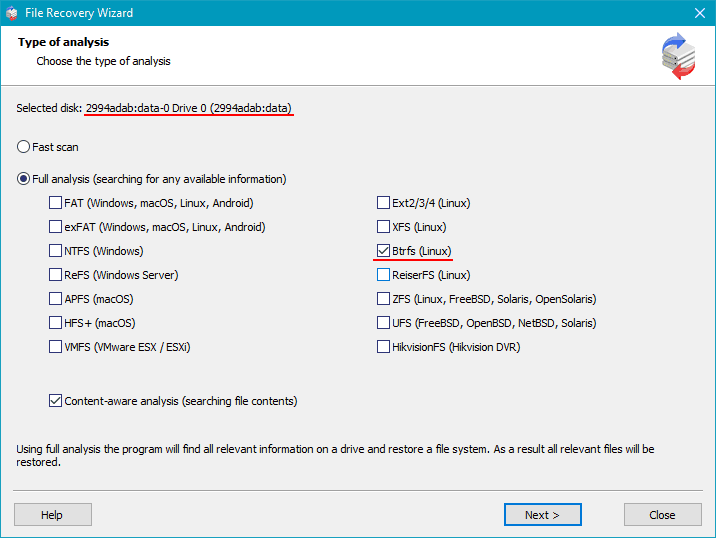
Nei risultati della ricerca, è possibile cercare le cartelle e i file desiderati sulla partizione del dispositivo Netgear. Gli elementi eliminati saranno contrassegnati con una croce. Fare clic sui file/cartelle desiderati e premere il pulsante “Ripristina”.
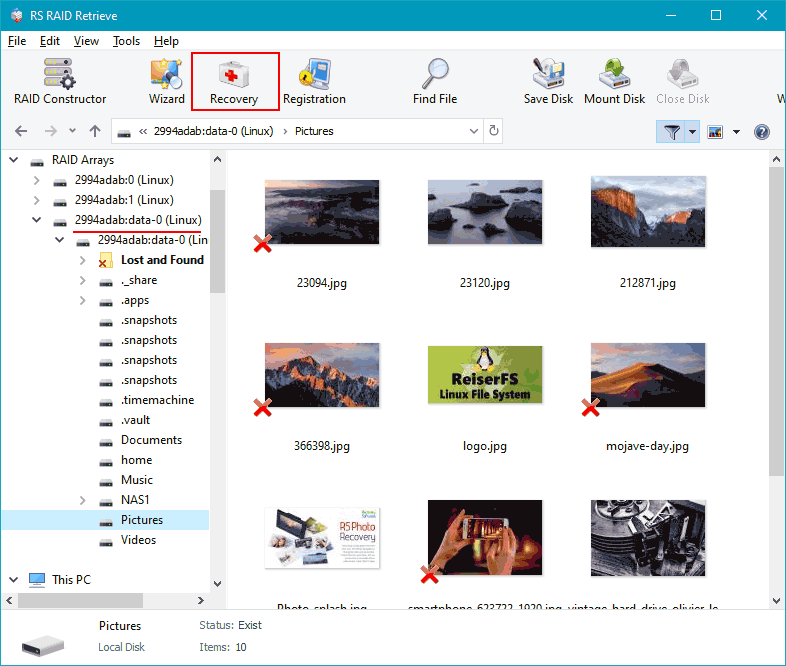
Specificare il metodo preferito per salvare i file recuperati.
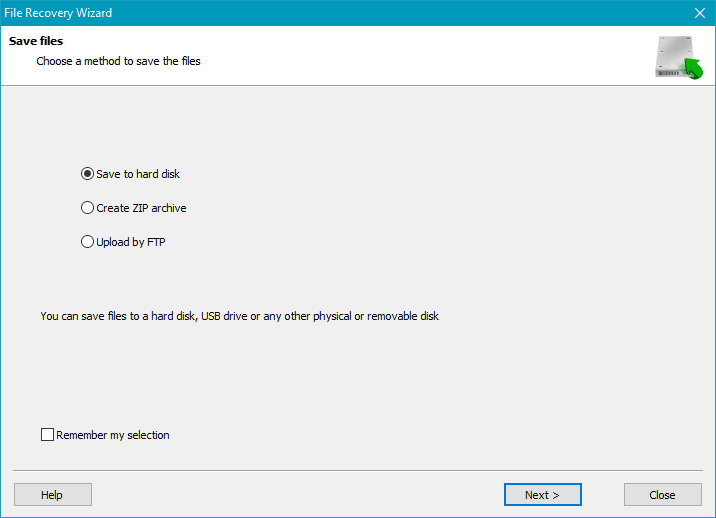
Successivamente, specificare il percorso in cui si desidera salvare i dati recuperati e il programma ripristinerà i dati in quella posizione.
Come recuperare dati da un Netgear ReadyNAS X-RAID corrotto
RS RAID Retrieve fornisce anche il recupero dati in casi difficili in cui lo storage è corrotto, come:
- Corruzione delle partizioni logiche degli array RAID;
- Danno o guasto di dischi individuali nell’array RAID;
- Corruzione del RAID stesso.
Nella maggior parte di questi casi, la partizione X-RAID del Netgear ReadyNAS apparirà automaticamente in RS RAID Retrieve come normale e sarà disponibile per il recupero dati, come discusso nella sezione precedente dell’articolo.
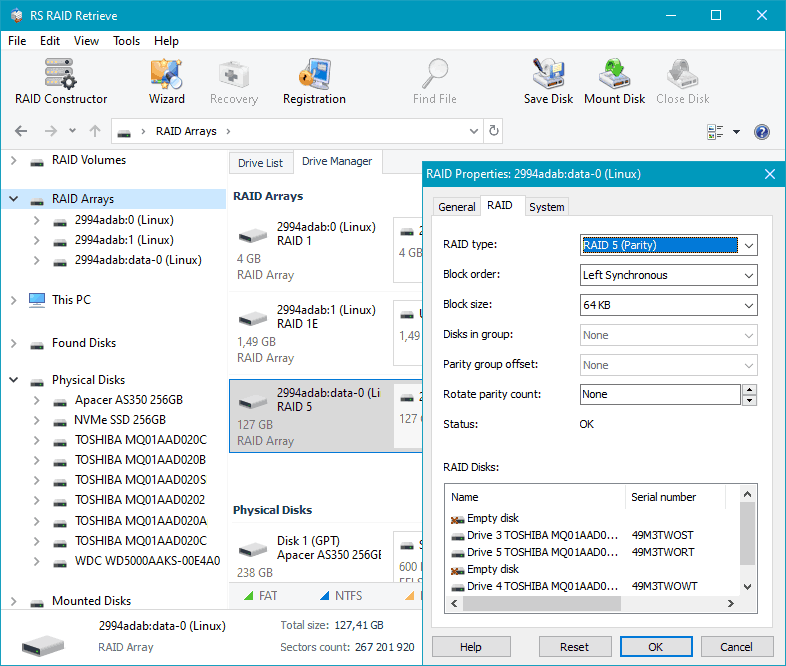
In casi rari in cui la partizione X-RAID non appare automaticamente nel programma, è possibile utilizzare la funzionalità costruttore RAID. Questa può essere accessa cliccando sul pulsante “Costruttore RAID” nella barra degli strumenti del programma.
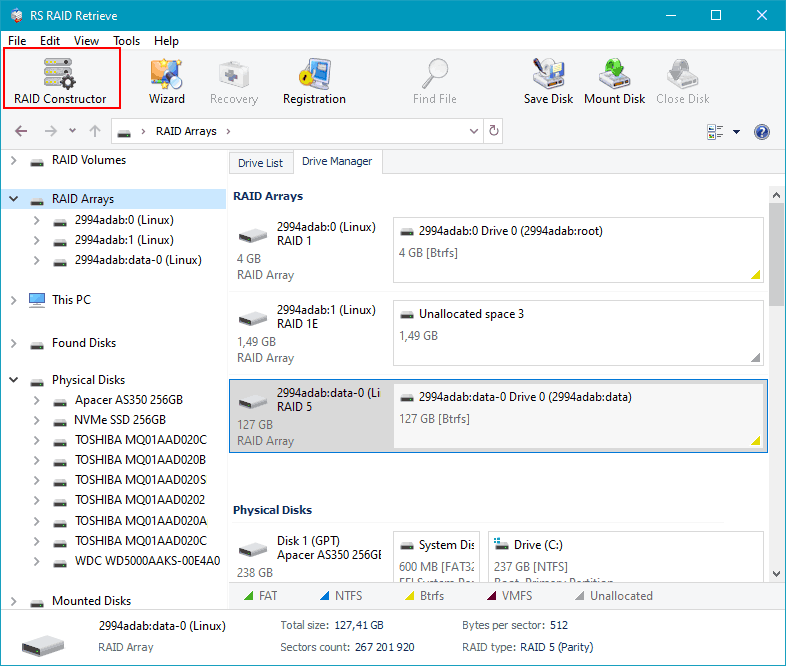
Il costruttore RAID consente di assemblare manualmente array RAID e lavorare con essi all’interno del programma. Consente di specificare manualmente i parametri dell’array. Scegliere questa opzione.
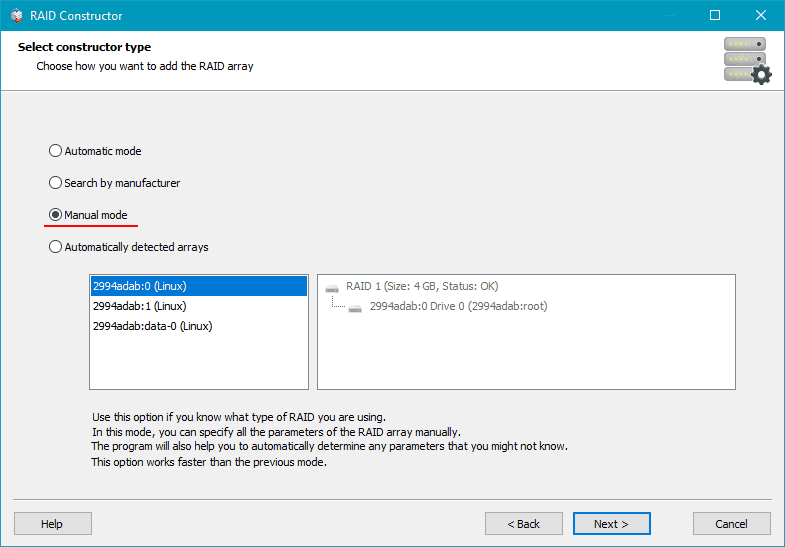
Specificare il tipo di RAID (configurazione), aggiungere i dischi all’array e determinarne l’ordine. È inoltre possibile specificare altri parametri dell’array. Una volta completato, fare clic su “Aggiungi”.
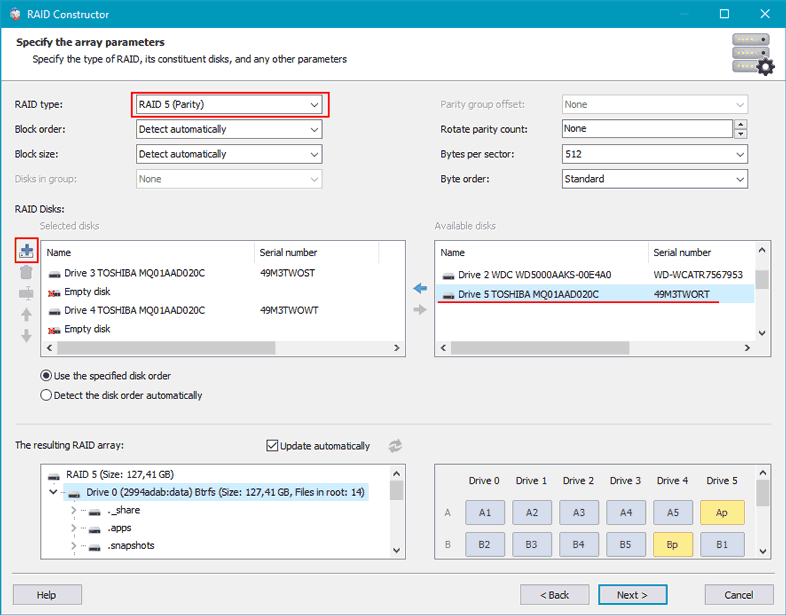
L’array creato verrà visualizzato nel programma e sarà possibile cercare e ripristinare dati da esso come descritto nella sezione precedente dell’articolo.